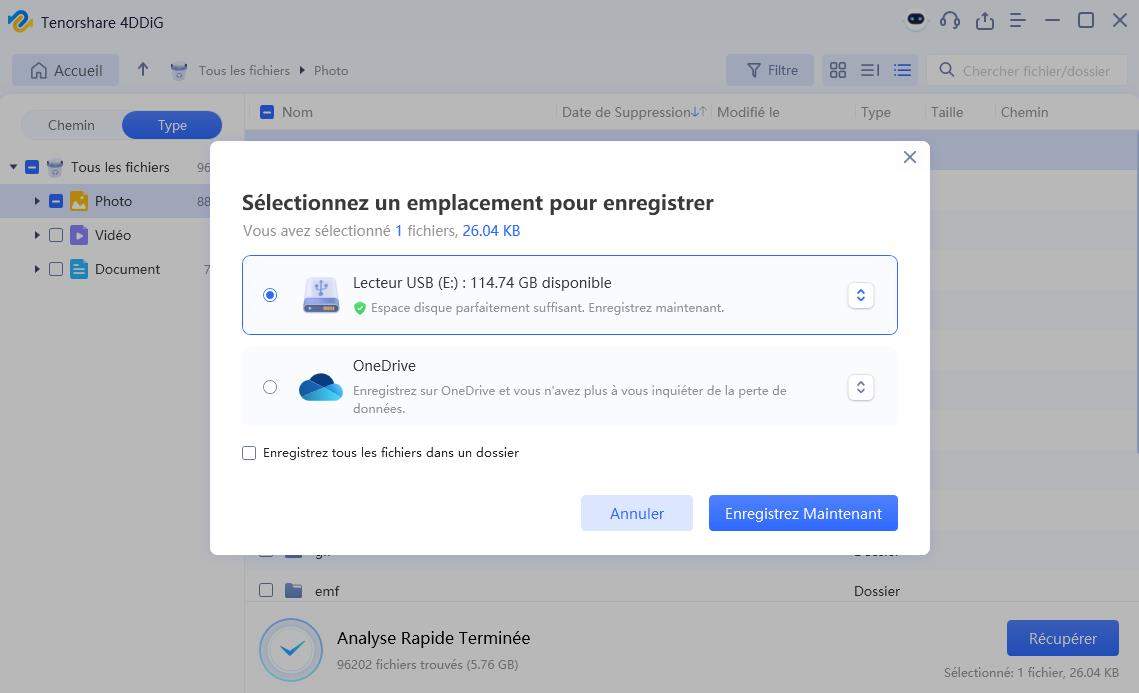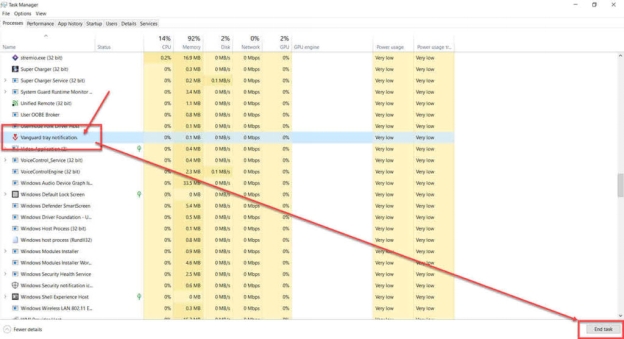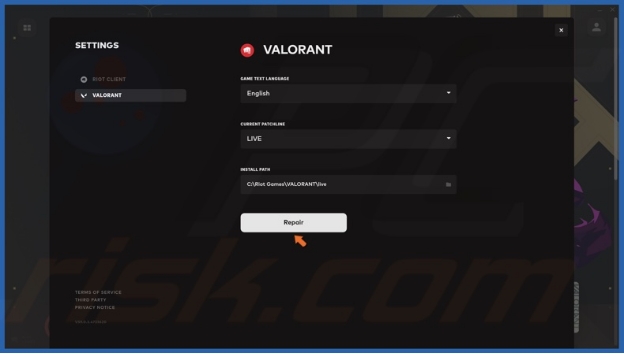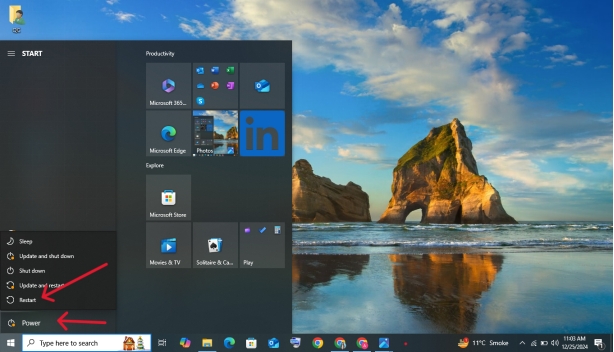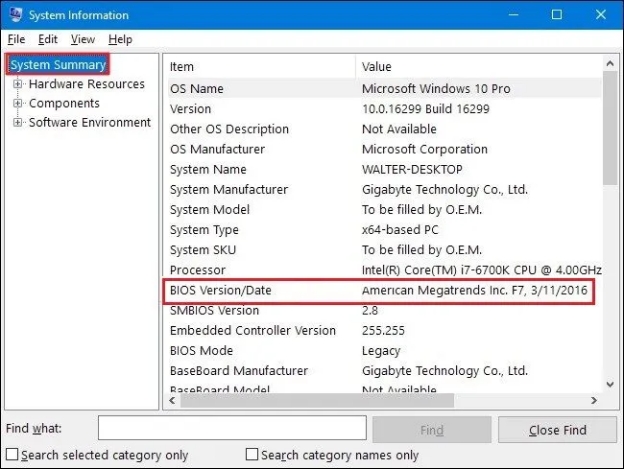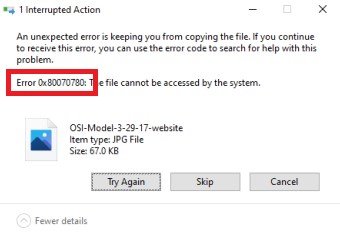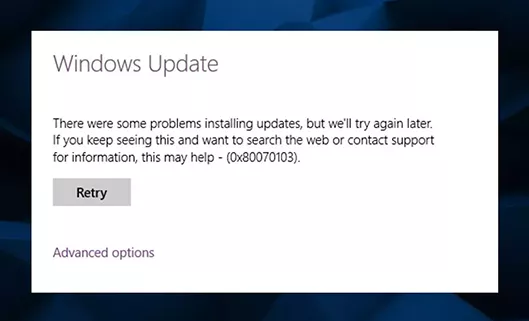6 Solutions pour Résoudre l'Erreur VAN 9003 de Valorant sur Windows 11
Résolvez l'erreur VAN 9003 de Valorant sur Windows 11 avec nos 6 solutions simples et rapides. Améliorez votre expérience de jeu dès aujourd'hui !
Rencontrez-vous le frustrant erreur VAN 9003 dans Valorant sur Windows 11 ? Cette erreur se produit généralement lorsque le système anti-triche du jeu, Vanguard, détecte des problèmes avec Secure Boot. Valorant, un jeu FPS tactique 5v5 populaire, nécessite Secure Boot pour fonctionner correctement, mais de nombreux utilisateurs rencontrent des erreurs même après l’avoir activé. Si vous voyez des messages comme « cette version de Vanguard nécessite que Secure Boot soit activé », vous n’êtes pas seul. Dans ce guide, nous allons explorer six méthodes efficaces pour corriger l’erreur VAN 9003 de Valorant sur Windows 11 et garantir que votre système répond aux exigences pour retourner dans le jeu.
- Partie 2 : Comment récupérer des données perdues à cause de l’erreur VAN 9003 dans Valorant ? HOT
- Méthode 1 : Vérifiez l’état du démarrage sécurisé
- Méthode 2 : Redémarrez votre ordinateur et Valorant
- Méthode 3 : Vérifier les fichiers du jeu
- Méthode 4 : Mettre à jour les pilotes graphiques
- Méthode 5 : Mettre à jour Windows
- Méthode 6 : Réinstaller Valorant
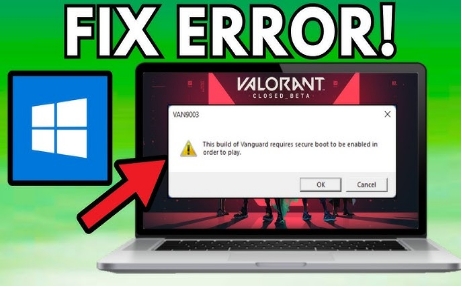
Partie 1 : Quelles sont les causes de l’erreur VAN 9003 dans Valorant ?
L’erreur VAN 9003 dans Valorant provient de mauvaises configurations système qui empêchent le logiciel anti-triche de Riot, Vanguard, de fonctionner correctement. Identifier la cause principale est essentiel pour appliquer la bonne solution.
Voici les principales raisons derrière cette erreur :
- Secure Boot ou TPM 2.0 non activé : Valorant exige Secure Boot et TPM 2.0 pour garantir un environnement de jeu sécurisé. Sans ces fonctionnalités activées, le jeu ne peut pas fonctionner correctement.
- Version de Windows obsolète : Utiliser une version obsolète de Windows peut entraîner des problèmes de compatibilité avec Vanguard, provoquant l’erreur VAN 9003.
- Conflits avec Vanguard Anti-Cheat : Vanguard nécessite des configurations système précises et ne fonctionne souvent pas sur les machines virtuelles ou avec certains paramètres de Windows.
- Incompatibilités de pilotes ou du système : Des pilotes obsolètes ou incompatibles, en particulier ceux gérant le réseau ou la sécurité, peuvent perturber les performances de Vanguard et provoquer des erreurs.
- Paramètres BIOS défectueux : Des paramètres BIOS incorrects, comme le démarrage sécurisé (Secure Boot) ou le TPM désactivé, sont des déclencheurs courants de l’erreur VAN 9003.
Tenter de résoudre ces problèmes par vous-même peut entraîner des complications supplémentaires ou une perte de données. Il est recommandé d’arrêter d’utiliser l’appareil et d’employer des outils de récupération professionnels comme 4DDiG Windows Data Recovery pour protéger vos données critiques.
Partie 2 : Comment récupérer des données perdues à cause de l’erreur VAN 9003 dans Valorant ?
L’erreur VAN 9003 dans Valorant peut entraîner la perte de fichiers de jeu importants ou de vos données personnelles stockées dans le même répertoire. Si vous ne savez pas comment récupérer ces fichiers supprimés définitivement, cela peut devenir frustrant, 4DDiG Windows Data Recovery est là pour vous aider.
Cet outil est conçu pour récupérer les données perdues, y compris les fichiers corrompus en raison d’erreurs système comme l’erreur VAN 9003. Que vous ayez perdu vos fichiers à cause de mises à jour de jeu corrompues, d’écrasements accidentels ou de plantages inattendus, 4DDiG garantit la récupération de vos fichiers sans compromettre leur intégrité.
Cet outil scanne en profondeur les répertoires de jeu ou les disques de stockage, permettant de retrouver même les fichiers cachés ou perdus. Pour les joueurs, cela signifie que vous pouvez restaurer facilement vos paramètres de jeu, configurations et données sauvegardées essentielles.
- Prise en charge de la récupération de fichiers corrompus : Récupère les fichiers endommagés ou inaccessibles à cause de l’erreur VAN 9003.
- Récupération de plusieurs types de fichiers : Gère une large gamme de formats, incluant les données liées au jeu et les fichiers système.
- Interface conviviale : Simplifie le processus de récupération, même pour ceux qui ne sont pas familiers avec les outils de récupération de données.
- Récupération Sélective : Permet de prévisualiser et de sélectionner des fichiers spécifiques à restaurer, économisant ainsi du temps et de l'espace.
Téléchargement Sécurisé
Téléchargement Sécurisé
Voici les étapes pour récupérer des données avec 4DDiG :
-
Lancer 4DDiG et Sélectionner un Emplacement
Ouvrez l'outil 4DDiG et choisissez le lecteur ou le dossier spécifique où vos fichiers liés à Valorant étaient stockés. Cliquez sur le bouton "Démarrer" pour lancer le processus d'analyse.
-
Analyser les Fichiers Perdus
Laissez 4DDiG effectuer une analyse approfondie ou rapide pour localiser les fichiers manquants. Consultez les fichiers détectés et filtrez-les par type de fichier ou par date pour une précision accrue.
-
Récupérer et Sauvegarder les Fichiers
Sélectionnez les fichiers que vous souhaitez restaurer et cliquez sur le bouton "Récupérer". Sauvegardez-les dans un emplacement sécurisé pour éviter d'écraser les données pendant le processus de récupération. Récupérer " bouton. Enregistrez-les dans un emplacement sécurisé pour éviter d’écraser les données pendant le processus de récupération.

Partie 3 : Comment résoudre l’erreur VAN 9003 sur Valorant Windows 11 ?
L’erreur VAN 9003 sur Windows 11 peut être assez frustrante. La bonne nouvelle, c’est qu’il existe de nombreuses étapes pour résoudre ce problème et le corriger, afin que vous puissiez reprendre votre jeu.
Examinons ces solutions :
Méthode 1 : Vérifiez l’état du démarrage sécurisé
Si vous rencontrez l’erreur VAN 9003 en jouant à Valorant, vérifier l’état du démarrage sécurisé pourrait être utile. Le démarrage sécurisé garantit que seuls les logiciels de confiance sont chargés au démarrage, ce qui est essentiel pour le bon fonctionnement de Windows 11.
-
Appuyez sur Windows + R pour ouvrir la boîte de dialogue Exécuter. Tapez msinfo32 et appuyez sur Entrée pour ouvrir Informations système . Dans cette fenêtre, repérez les champs Mode BIOS et État du démarrage sécurisé champs.

-
Vérifiez que le Mode BIOS est réglé sur UEFI et que l’État du démarrage sécurisé est activé. Ces paramètres sont essentiels au bon fonctionnement de Windows 11. Si l’un d’eux est incorrect, cela peut entraîner des problèmes système, y compris l’erreur VAN 9003.
-
Si les paramètres sont incorrects, redémarrez votre ordinateur et appuyez sur la touche BIOS (généralement F2, Del ou Esc) pour accéder au menu BIOS. Dans l'onglet Boot ou Sécurité, activez le Secure Boot et définissez le Mode de démarrage sur UEFI. Sauvegardez les modifications et quittez le BIOS.
Méthode 2 : Redémarrez votre ordinateur et Valorant
Parfois, un simple redémarrage peut résoudre des erreurs inattendues comme VAN 9003. Redémarrer à la fois votre ordinateur et Valorant permet de corriger tout problème temporaire ou conflit, et de garantir le bon fonctionnement du jeu.
-
Fermez complètement Valorant en utilisant le Gestionnaire des tâches. Appuyez sur Ctrl + Maj + Échap pour ouvrir le Gestionnaire des tâches . Trouvez Valorant dans la liste des applications en cours d'exécution et cliquez sur Fin de tâche .

-
Redémarrez votre ordinateur. Cliquez sur le menu Démarrer, puis sélectionnez Redémarrer pour relancer votre PC. Cela libère la mémoire et actualise les processus système qui pourraient interférer avec le jeu.
-
Une fois que votre PC redémarre, relancez Valorant et vérifiez si l’erreur VAN 9003 est résolue. Ce redémarrage permet de finaliser les mises à jour en attente ou les processus en arrière-plan, qui pourraient affecter les performances du jeu.
Méthode 3 : Vérifier les fichiers du jeu
Des fichiers de jeu corrompus ou manquants sont une cause fréquente de l’erreur VAN 9003. La vérification des fichiers du jeu garantit que tout est en ordre et à jour, corrigeant ainsi les problèmes d’intégrité du jeu.
-
Ouvrez le lanceur de Valorant. Sur l’écran principal, trouvez et cliquez sur l’icône en forme de roue dentée dans le coin supérieur droit pour accéder aux paramètres.
-
Dans le menu des paramètres, cliquez sur Réparer les fichiers du jeu. Le lanceur commencera à scanner les fichiers du jeu pour détecter d’éventuels problèmes.

-
Une fois le scan terminé, le lanceur réparera automatiquement les fichiers corrompus ou manquants. Après la fin du processus, redémarrez Valorant et vérifiez si l’erreur VAN 9003 est résolue.
Méthode 4 : Mettre à jour les pilotes graphiques
Des pilotes graphiques obsolètes ou incompatibles peuvent causer des problèmes avec Valorant, entraînant des erreurs comme la VAN 9003. Mettre à jour vos pilotes garantit que votre système bénéficie des dernières améliorations de performance et corrections de bugs.
-
Appuyez sur Windows + X et sélectionnez Gestionnaire de périphériques dans le menu.
-
Développez la section Cartes graphiques et faites un clic droit sur votre carte graphique. Sélectionnez Mettre à jour le pilote .

-
Choisissez Rechercher automatiquement un pilote mis à jour. Windows recherchera et installera les derniers pilotes. Redémarrez votre ordinateur une fois la mise à jour terminée pour appliquer les changements.
Méthode 5 : Mettre à jour Windows
Utiliser une version obsolète de Windows peut entraîner des problèmes de compatibilité avec Valorant, y compris l’erreur VAN 9003. Maintenir Windows à jour garantit que votre système dispose des derniers correctifs et mises à jour de sécurité. Cela améliore également les performances générales et la compatibilité des jeux.
-
Appuyez sur Windows + I pour ouvrir le menu Paramètres.
-
Cliquez sur Mise à jour et sécurité, puis sélectionnez Windows Update dans le panneau de gauche.
-
Cliquez sur Rechercher des mises à jour. Si des mises à jour sont disponibles, installez-les. Après l'installation, redémarrez votre ordinateur pour vous assurer que les mises à jour sont entièrement appliquées.

Méthode 6 : Réinstaller Valorant
Si aucune des méthodes précédentes ne résout l'erreur VAN 9003, réinstaller Valorant ainsi que son logiciel anti-triche pourrait régler le problème. Une nouvelle installation peut corriger des fichiers ou des paramètres corrompus qui provoquent cette erreur.
-
Ouvrez le menu Démarrer et tapez Ajouter ou supprimer des programmes. Sélectionnez cette option dans la liste.
-
Faites défiler la liste, trouvez Riot Vanguard et cliquez sur Désinstaller. Cela supprimera le logiciel anti-triche.
-
Redémarrez votre PC. Ensuite, ouvrez le lanceur de Valorant, qui vous demandera de réinstaller Vanguard. Suivez les instructions à l'écran et redémarrez votre ordinateur après l'installation pour terminer le processus.
Partie 3 : Questions Fréquemment Posées
Q1 : Comment activer TPM 2.0 pour Valorant ?
Pour activer TPM 2.0, accédez aux paramètres du BIOS au démarrage. Recherchez les paramètres TPM et assurez-vous qu’ils sont activés pour que votre système respecte les exigences de sécurité de Valorant.
Q2 : Qu'est-ce que l'erreur VAN 9003 dans Valorant ?
L’erreur VAN 9003 se produit lorsque le logiciel anti-triche de Valorant ne parvient pas à se charger correctement. Elle peut être causée par des pilotes obsolètes, des paramètres système ou des problèmes liés au logiciel anti-triche lui-même.
Q3 : Comment résoudre le problème de Secure Boot dans Valorant ?
Pour résoudre le problème de Secure Boot, accédez aux paramètres du BIOS, désactivez Secure Boot, puis réactivez-le. Cela peut corriger les problèmes de démarrage susceptibles de provoquer l’erreur VAN 9003 dans Valorant.
Conclusion
L'erreur VAN 9003 dans Valorant peut être frustrante, mais nous avons ici exploré diverses façons de la résoudre. Essayez ces solutions, et si vous avez subi une perte de données pendant le processus, 4DDiG Data Recovery est un outil fiable pour récupérer vos fichiers essentiels. Qu'il s'agisse de données de jeu ou de fichiers système, 4DDiG propose une solution simple et efficace. Essayez-le dès maintenant pour éviter de perdre des données précieuses en corrigeant l'erreur VAN 9003 !
Articles Liés
- Accueil >>
- Réparation Windows >>
- 6 Solutions pour Résoudre l'Erreur VAN 9003 de Valorant sur Windows 11